Windows обычно присваивает вашему системному диску букву C: и дает другие буквы другим устройствам хранения. Это необычно — macOS и Linux не используют буквы. Windows может получить доступ к дискам без букв, так почему она их использует?
Оглавление
Откуда берутся письма о драйвах?

Как и многие вещи в Windows — например, использование обратной косой черты вместо прямой — буквы дисков восходят к временам MS-DOS (на самом деле, даже немного раньше). По этой причине на системном диске Windows используются буквы C: —A: и B: зарезервированы для дисководов гибких дисков.
Буквы дисков были перенесены в MS-DOS из CP / M, более старой операционной системы. Они предложили способ доступа к логическим и физическим устройствам хранения, содержащим файлы. Чтобы получить доступ к файлу README.TXT на втором дисководе гибких дисков, просто введите B: README.TXT.
Потребность в буквах дисков очевидна в командной строке. Если бы не было букв дисков, как бы вы быстро указали пути к файлам на разных устройствах? Это была система, унаследованная MS-DOS, и с тех пор Microsoft придерживается ее.
Хотя буквы дисков могут казаться менее важными сейчас, когда мы используем графические рабочие столы и можем просто нажимать на значки, они все еще имеют значение. Даже если вы получаете доступ к своим файлам только с помощью графических инструментов, программы, которые вы используете, должны ссылаться на эти файлы с указанием пути к файлу в фоновом режиме — и они используют для этого буквы дисков.
Альтернатива Unix: точки монтирования
Однако буквы дисков — не единственное возможное решение. MacOS, Linux и другие Unix-подобные операционные системы Apple используют другой метод доступа к различным разделам и устройствам хранения.
Вместо того, чтобы быть доступным по букве, устройство можно сделать доступным по пути к каталогу в файловой системе. Например, в Linux внешние устройства хранения традиционно монтировались в / mount. Таким образом, вместо того, чтобы обращаться к DVD-приводу через D :, вы можете получить к нему доступ через / mount / dvd.
Это относится к «корню» файловой системы. Linux и macOS не имеют букв дисков, поэтому базовая часть файловой системы не является буквой. Вместо этого у них есть корневой каталог /. Системный диск «монтируется» (становится доступным) в / вместо C :. Другие диски можно смонтировать в произвольные папки — если вы хотите, чтобы ваш домашний каталог хранился на другом диске, вы можете смонтировать его в / home. После этого содержимое диска будет доступно в / home.
Вы можете получить доступ к дискам в Windows без букв
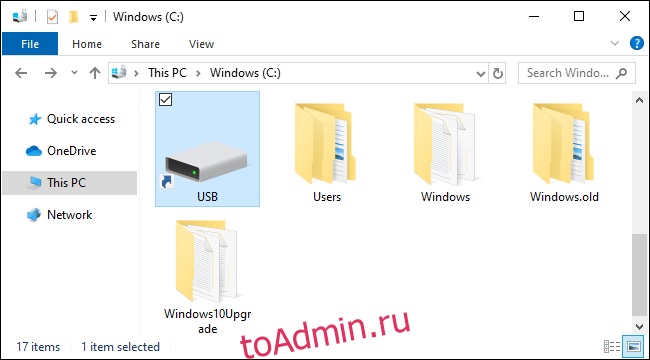
Так почему же вы не можете монтировать диски в Windows таким образом, делая их доступными по произвольным путям вместо букв? Почему, например, вы не можете получить доступ к своему USB-накопителю на C: USB?
Что ж, можно! Современные версии Windows теперь позволяют смонтировать устройства хранения по пути к папке, тоже. Этот параметр доступен в средстве управления дисками. Щелкните правой кнопкой мыши раздел на диске, выберите «Изменить буквы и пути к диску», а затем нажмите «Добавить». Вы можете использовать опцию «Смонтировать в следующую пустую папку NTFS», чтобы сделать запоминающее устройство доступным по пути к папке, как в Unix-подобных операционных системах.
Однако для этого вам придется смонтировать диск по пути к папке на томе NTFS, и этот том NTFS должен быть смонтирован с буквой диска.
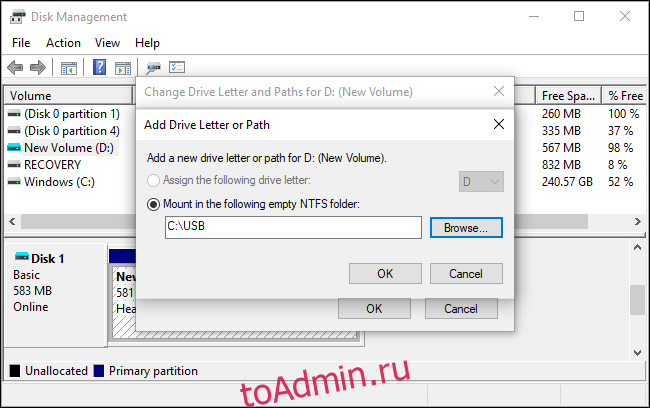
Таким образом, даже если у вас закончились буквы дисков от A: до Z:, вы все равно сможете подключить дополнительные устройства хранения и получить к ним доступ в Windows. В современных версиях Windows вы не ограничены только 26 дисками.
Вы также можете изменить, какие диски используют какие буквы из управления дисками, хотя вы не можете изменить диск C: на другую букву. Даже замена такой буквы, как D: на E:, может вызвать проблемы. Например, если у вас есть ярлык, указывающий на диск D :, а файлы внезапно оказались на E :, ярлык сломается.
Почему Windows по-прежнему использует буквы?
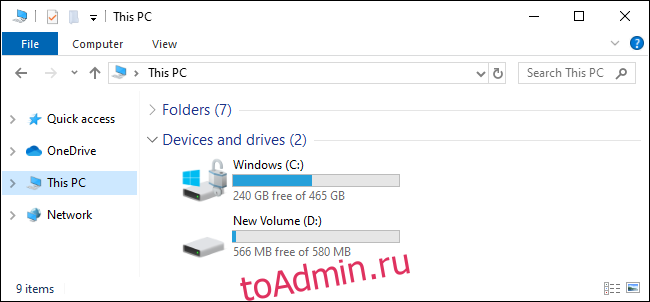
Если буквы дисков (например, C 🙂 — древний артефакт, и Windows может работать без них, почему она до сих пор их использует?
Причина проста и объясняет многие дизайнерские решения Windows — обратная совместимость. Ранние версии Windows должны были быть совместимы с программным обеспечением MS-DOS, а современные версии Windows должны быть совместимы со старым программным обеспечением Windows. Буквы дисков продолжают развиваться.
В конце концов, с буквами дисков достаточно беспорядка! Технически можно установить Windows так, чтобы C: не был вашим системным диском. Вы можете установить его на диск G: и иметь папки G: Windows, G: Users и G: Program Files. C: не обязательно должен быть вашим основным диском, и он официально поддерживается Windows. Однако многие приложения Windows предполагают, что вы используете диск C :, и в противном случае у вас будут проблемы. И если приложения Windows не могут представить, что вы не используете C: в качестве буквы системного диска, представьте, как они сломаются, если у вас вообще нет букв дисков.
Вы можете задаться вопросом, почему Windows по-прежнему отображает буквы дисков. В конце концов, проводник может скрыть их и просто показать слова «Системный диск» или «Флэш-накопитель USB», но проводник уже показывает такие простые описания, и иногда вы можете захотеть узнать букву диска. Многие приложения показывают такие пути, как D: FolderFile.doc.
Конечно, Microsoft могла бы инвестировать в программное обеспечение для обеспечения совместимости, которое перенаправляет все запросы на C: по другому пути. Но вместо того, чтобы выбрасывать буквы дисков и тратить кучу времени на исправление вещей, которые в результате могут сломаться, Microsoft предпочитает придерживаться букв дисков.

